在windows 7系統中有一個工作中非常得力的小工具,它就是系統附件中的便簽工具,隨用隨貼,非常的方便。但是有時候用戶不小心勾選了“不再顯示此消息”,要是一個匆忙,就會把工作中的便簽直接關掉,如果這時候便簽提示還在的話,就不會造成這種結果了。
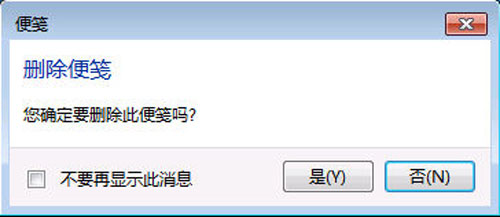
恢復誤刪的win7便簽提示方法:
1、打開開始菜單,在開始搜索框中,輸入“regedit.exe”,按回車鍵打開注冊表編輯器。
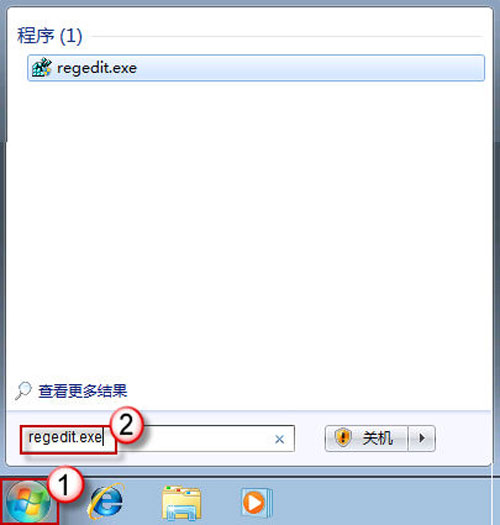
2、如果跳出用戶賬戶控制窗口,請按“是”繼續。
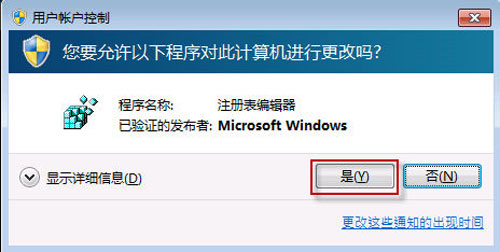
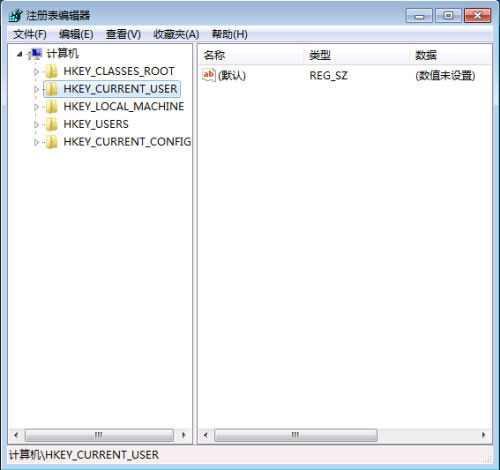
3、找到以下注冊表子項:
HKEY_CURRENT_USER\Software\Microsoft\Windows\CurrentVersion\Applets\StickyNotes
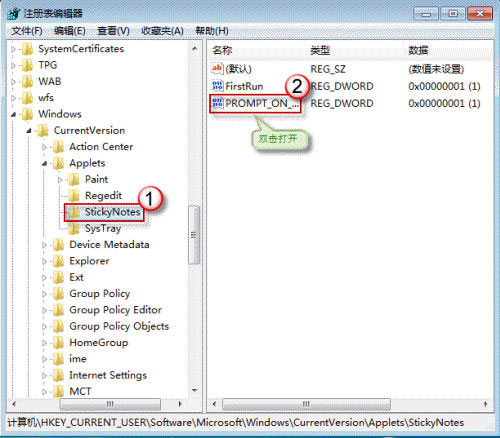
4、 雙擊 PROMPT_ON_DELETE 注冊表項。 在“值”數據框中,鍵入 00000001,然後單擊“確定”。
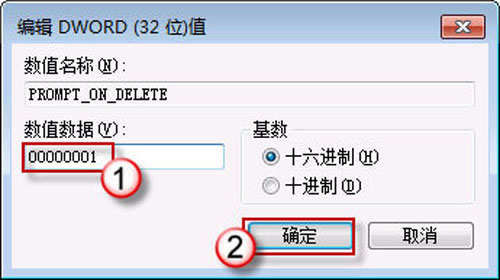
退出注冊表。完成!現在再去刪除便簽,提示框又會跳出來了。
便簽提示功能的存在能夠讓用戶慎重考慮是否真正關閉便簽,不會讓一個失誤的操作直接關掉了工作中的標簽。還有一個特別提醒的是,修改注冊表具有一定的風險,不適當的修改會導致系統的不穩定,用戶在進行修改的時候要謹慎操作。